如何在GlassFish上安装SSL证书
激活并发布证书后,您可以继续在GlassFish上进行安装。
由于GlassFish使用密钥库(.jks 文件),所以在安装之前,需要使用相应的私钥将证书文件导入到密钥库中。为此,您需要找到用于生成CSR的密钥库。此密钥库是唯一一个包含您的证书私钥的密钥库。如果您无法检索密钥库,则需要使用新的密钥库重新颁发证书。
证书文件可以从您的Gworg.com帐户下载或从Comodo发送的电子邮件中检索。从您的帐户下载的.zip存档将包含PEM格式(.crt和.ca-bundle文件)以及PKCS#7格式(.p7b)中的证书和CA软件包。我们建议导入PKCS#7格式的证书文件(.p7b / .cer),因为此过程更简单; 但是,它们也可以在PEM中输入。
导入证书
证书文件应该上传到您的服务器,以便将它们导入到密钥库中。仅以下列格式之一导入证书即可。
- PKCS#7(.p7b,.cer)
在PKCS#7中导入证书是通过一个命令完成的:
keytool -import -trustcacerts -alias myalias -file file.p7b -keystore mykeystore .jks
系统将提示您输入创建密钥库时设置的密钥库密码。该myalias 值应该是最初设置了密钥库相同的别名。您可以使用以下命令查看别名:keytool -list -v -keystore mykeystore.jks
以下是一个示例导入的屏幕截图:

- PEM(.crt,.ca-bundle)
在PEM中导入证书文件需要先导入CA证书(.ca-bundle文件),然后导入证书本身。如果您没有.ca-bundle文件,可以从gworg.com帐户下载它。
可以使用以下命令导入CA捆绑包:
keytool -import -trustcacerts -alias ca -file file.ca-bundle -keystore mykeystore .jks
用于导入CA捆绑包的别名可以是任何名称,但必须与密钥库的别名不同。
导入CA软件包时,可以使用以下命令导入证书:
keytool -import -trustcacerts -alias myalias -file file.crt -keystore mykeystore .jks
这里别名必须与密钥库别名相同。以下屏幕截图说明了PEM中证书文件的导入过程:

安装
当密钥库已准备就绪,就应该将其导入到默认GlassFist密钥库,可在以下位置找到:glassfish4 / GlassFish实现/域/ domain1的/config/keystore.jks
domain1 是GlassFish创建的默认域。如果您已向GlassFish添加新域,则应该使用相应的目录名称。
以下命令用于将一个密钥库导入另一个密钥库:
keytool -importkeystore -srckeystore mykeystore .jks -destkeystore keystore.jks
系统将提示您输入两个密钥库的密码,从目标密钥库keystore.jks开始。GlassFish密钥库的密码与域的GlassFish主密码相同; 默认情况下,它是changeit 。根据您用于导入的证书格式,将有不同数量的导入条目。如果您对密钥库和私钥使用了不同的密码,则还需要输入私钥密码。
注意:要使证书在GlassFish上运行,域的GlassFish主密码,密钥库密码和私钥密码都必须相同。如果其中一个密码与其他密码不匹配,请参阅最后的故障排除部分进行更改。
您将收到一份确认说明导入成功的情况,如下所示:

导入密钥库后,需要更新GlassFish配置以开始使用新证书。这可以使用GlassFish管理控制台完成,也可以通过手动更新domain.xml文件中的配置来完成。
Web界面(GlassFish管理控制台)
要远程访问GlassFish管理控制台,首先需要为域启用安全管理功能。这可以通过使用以下命令完成:asadmin enable-secure-admin example.com
一旦启用,您可以通过https://example.com:4848访问管理控制台。您将需要绕过默认情况下安装在GlassFish上的自签名证书给出的证书警告。
要通过GlassFish管理控制台启用证书,请进入以下菜单:配置> server-config> HTTP服务> HTTP侦听器> http-listener-2:
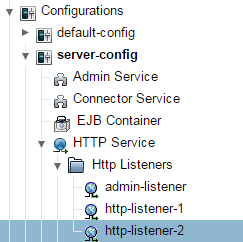
切换到“SSL”选项卡,输入您的证书别名myalias 作为证书NickName ,然后单击“保存”:
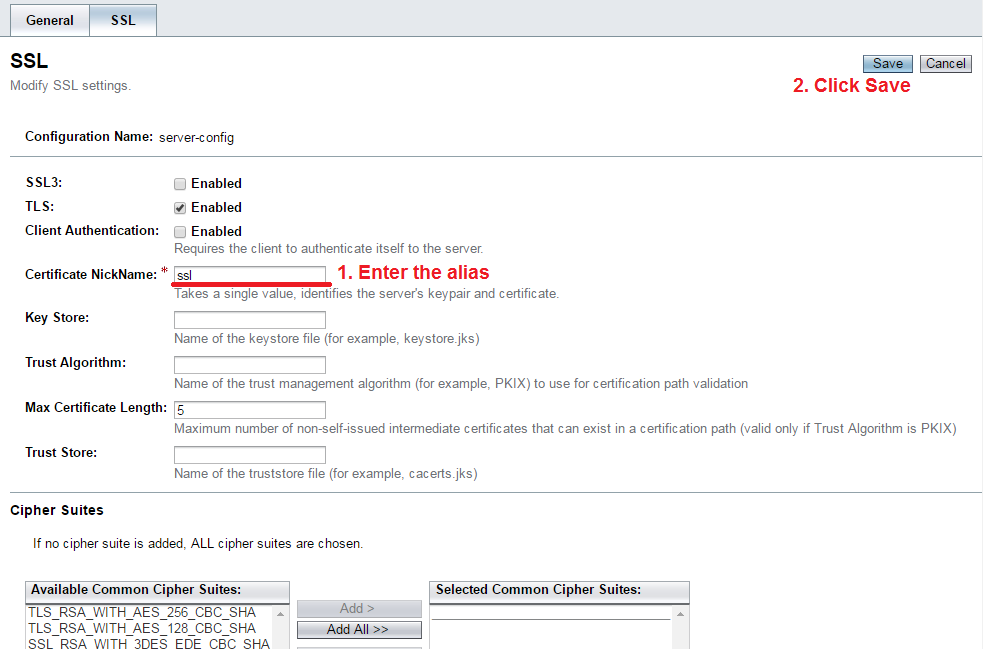
HTTPS的默认GlassFish端口是8181; 你可能想在“常规”选项卡中将其更改为通常的443:
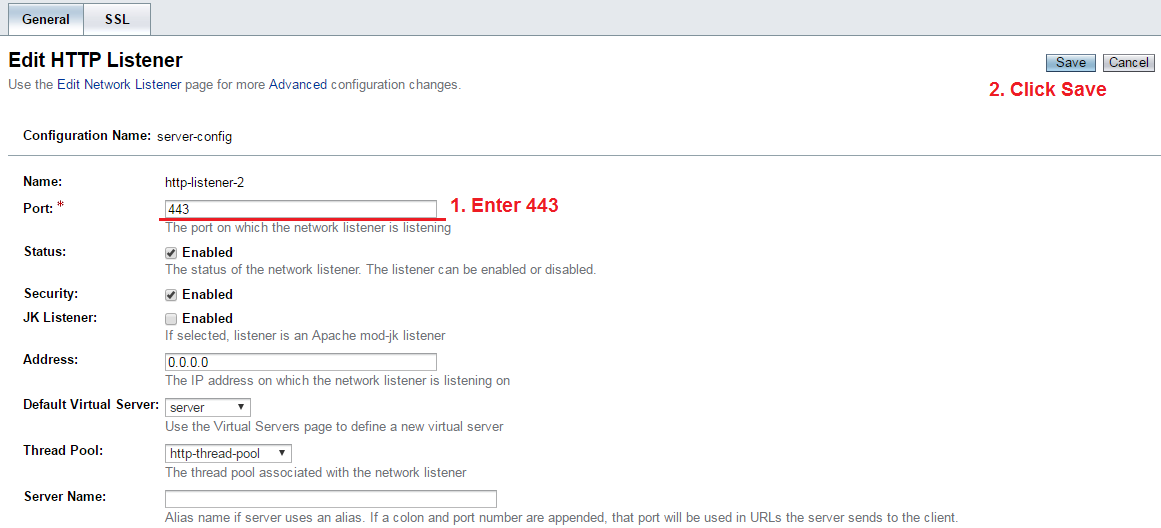
通过转到HTTP侦听器>管理侦听器,可以以相同方式为GlassFish管理控制台安装证书。
有可能不是所有的配置引用都会更新为新的别名。在这种情况下,需要在domain.xml中手动更新它们。
编辑domain.xml
您可以使用适当的证书别名和端口手动编辑domain.xml配置文件,而不使用Web界面(GlassFish管理控制台)。该文件位于glassfish4 / glassfish / domains / domain1 / config / domain.xml中。
在打开文件之前,我们建议使用以下命令停止此域的GlassFish服务:asadmin stop-domain example.com
用您喜欢的文本编辑器打开文件,找到对s1as的引用,这是GlassFish使用的默认证书别名。为s1as应改为myalias ,我们的证书别名。
如果该文件包含对端口8181的引用,则还可以将它们更新为443:
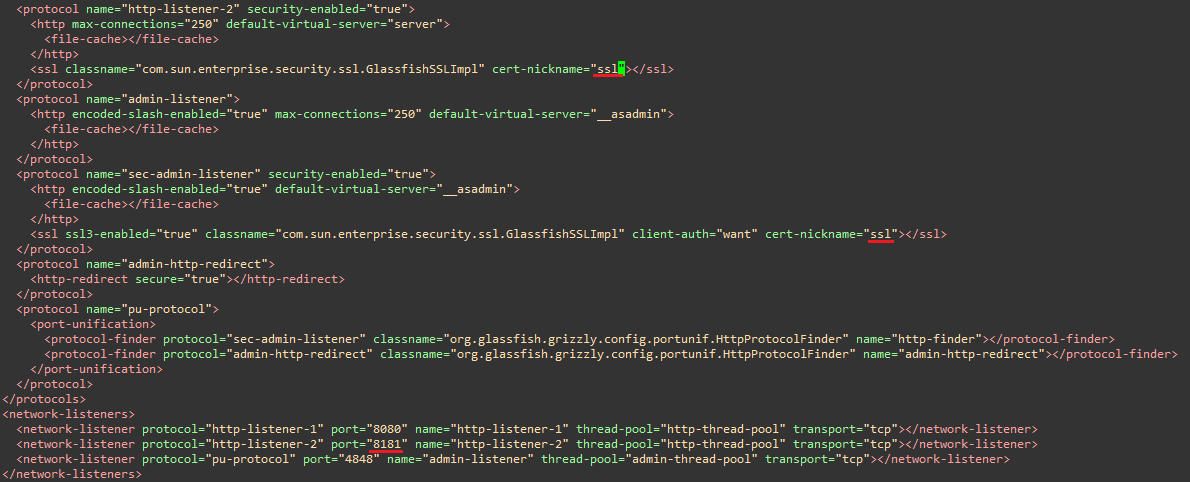
如果所有别名都更新为别名,则还将为GlassFish管理控制台安装证书。
保存更改到domain.xml并启动域:asadmin start-domain example.com:
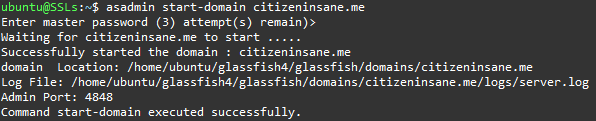
这将完成安装,现在可以通过HTTPS访问域。
您可以使用此工具来检查证书安装:https://decoder.link/sslchecker
可选配置
使用您自己的密钥库
您可以编辑domain.xml来引用自己的密钥库,而不是将密钥库导入默认的GlassFish密钥库keystore.jks。与上面的编辑类似,所有对keystore.jks的引用都需要用您的mykeystore .jks 密钥库文件名替换。在这种情况下,您的个人密钥库应该放在与默认密钥库相同的目录中:
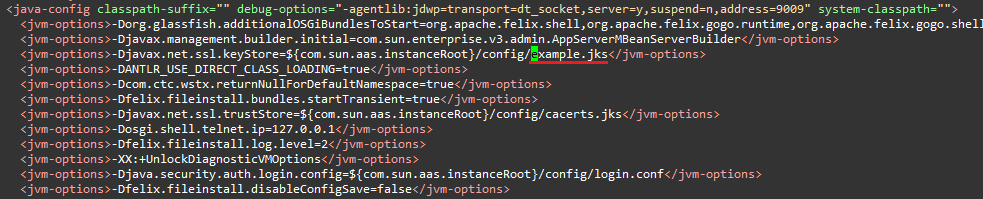
重定向到HTTPS
将所有HTTP流量重定向到HTTPS,打开 default-web.xml (或者您的Web.xml文件,如果您有一个)位于域配置目录中 glassfish4/glassfish/domains/domain1/config 并在下面添加以下内容 <web-app> … </web-app>:
<security-constraint>
<web-resource-collection>
<web-resource-name>Viewpoint Secure URLs</web-resource-name>
<url-pattern>/*</url-pattern>
</web-resource-collection>
<user-data-constraint>
<transport-guarantee>CONFIDENTIAL</transport-guarantee>
</user-data-constraint>
</security-constraint>
它可能是什么样子的一个例子:
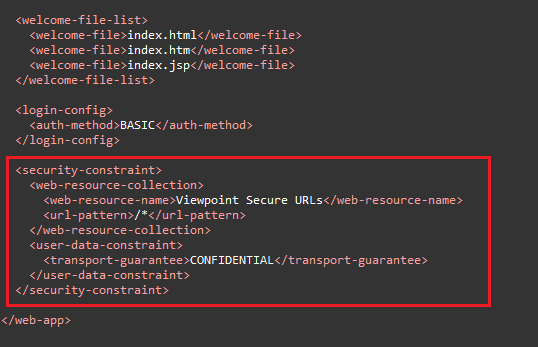
保存更改并重新启动域- 这将完成设置。
故障排除
本节涵盖安装期间可能遇到的几个或多或少的常见错误,检查错误以及密码更改的准则。
错误
keytool错误:java.io.IOException:密钥库被篡改,或者密码不正确
如果输入的密钥库密码或私钥密码不正确,则在使用密钥库执行任何操作期间将显示此密钥工具错误。
如果您不记得密码,不幸的是,无法恢复它,您将需要创建一个新的密钥库。
keytool错误:java.lang.Exception:无法建立应答链
当密钥库不具有建立完整链所需的中间证书(或称为CA包)时,会发生上述错误。确保您首先导入了CA捆绑证书,或者更好地尝试导入PKCS#7中的证书。
有一个进程正在使用管理端口4848--它可能是另一个GlassFish服务器实例。命令启动域失败。
如果在显示此错误时无法启动域,则需要手动终止java进程。首先,运行这个命令来查找进程:sudo netstat -ntulp :

复制在GlassFish端口上运行的java的PID(上图中的15780),然后运行以下命令来终止进程:kill15780
您现在可以使用通常的asadmin命令启动域。
检查错误/调试
如果您在使用HTTPS连接时遇到任何问题,则需要检查服务器日志中是否存在错误,该错误位于glassfish4 / glassfish / domains / domain1 /logs/server.log中。
这将包含有关SSL错误的足够信息; 但是,如果感觉不够,可以通过在<java-config> 部分中添加以下JVM选项来将调试级别设置为domain.xml中的SSL :<jvm-options>-Djavax.net.debug=SSL</jvm-options>
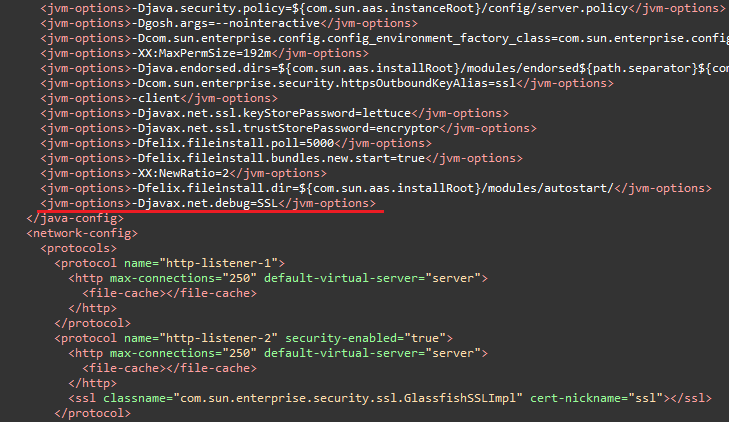
检查密钥库
您可以使用以下命令检查密钥库的内容:
keytool -list -keystore mykeystore .jks
这将为您提供密钥库中所有条目的简短列表。要获得每个条目的更多信息(例如,它包含多少证书,或者是否有私钥),可以添加-v标志:
keytool -list -v -keystore mykeystore .jks
在下面的例子中,keystore example.jks只包含一个带有私钥的条目:
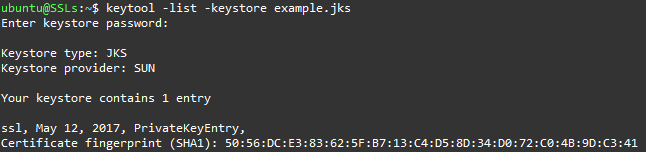
更改密码
要使证书起作用,域的GlassFish主密码,密钥库密码和私钥密码都必须相同。如果它们不是,您将在HTTPS连接和服务器日志中收到各种错误。要确保所有三个密码都相同,可以使用下面的命令来更改它们。
- GlassFish域主密码
GlassFish主密码默认为“changeit”,可以使用asadmin的change-master-password子命令进行
更改:asadmin change-master-password domain1

- 密钥库密码
可以使用以下keytool命令更改密钥库的密码:
keytool -storepasswd -keystore mykeystore.jks

- 私钥密码
使用此命令可以更改密钥库中私钥的密码:
keytool -keypasswd -alias myalias -keystore mykeystore.jks

来源
有关进一步阅读,请参阅下面列出的文档:
Keytool:https://docs.oracle.com/javase/6/docs/technotes/tools/windows/keytool.html
GlassFish文档:https://javaee.github.io/glassfish/documentation
GlassFish管理指南:https://javaee.github.io/glassfish/doc/4.0/administration-guide.pdf
GlassFish安全指南:https://javaee.github.io/glassfish/doc/4.0/security-guide.pdf
- 上一篇: GlassFish 4.1 安装SSL证书教程
- 下一篇: 浏览器是如何检查SSL证书是否工作正常的


